Підключення вручну — «WPA/WPA2/WPA3»
-
Якщо відображається наведений нижче екран, натисніть кнопку OK.
Якщо наведений нижче екран не відображається, перейдіть до наступного кроку.
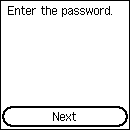
-
Введіть пароль. Під час введення тексту має значення регістр символів.
Щоб дізнатися, як вводити символи та змінювати їх тип, див. розділ «Введення цифр, букв і символів» (з'являється в новому вікні).

Принтер без цифрових кнопок
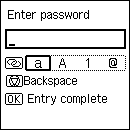
Принтер із цифровими кнопками
Якщо пароль до вашого маршрутизатора безпроводової мережі невідомий, див. посібник з експлуатації маршрутизатора безпроводової мережі або зверніться до його виробника.
-
Завершіть введення.
За використання принтера без цифрових кнопок виберіть OK на клавіатурі, а потім натисніть кнопку OK, щоб завершити введення.
За використання принтера з цифровими кнопками натисніть кнопку OK, щоб завершити введення. -
Коли з’явиться наведений нижче екран, натисніть кнопку OK.
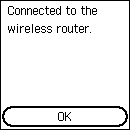
Якщо відображається інший екран, див. розділ Усунення неполадок.
-
Натисніть кнопку
 (ПОЧАТОК (HOME)).
(ПОЧАТОК (HOME)).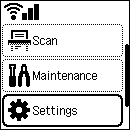
Принтер без цифрових кнопок
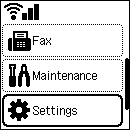
Принтер із цифровими кнопками
Настроювання підключення до мережі завершено.
Коли підключення буде встановлено, у лівій верхній частині екрана з'явиться
 .
.
Якщо настроювання виконується без використання комп'ютера, смартфона тощо:
-
Завантажте та встановіть програму.
Після встановлення програми запустіть її та виконуйте вказівки на екрані, щоб продовжити процедуру настроювання.
Якщо настроювання виконується з використанням комп'ютера, смартфона тощо:
-
Виконавши зазначене нижче, натисніть кнопку «Закрити» у браузері, щоб закрити цей посібник.
Windows
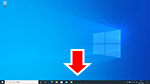
Клацніть
 або
або  на панелі завдань, після чого дотримуйтесь інструкцій на екрані, щоб продовжити настроювання.
на панелі завдань, після чого дотримуйтесь інструкцій на екрані, щоб продовжити настроювання.macOS
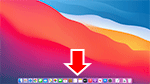
Клацніть
 на панелі Dock, після чого дотримуйтесь інструкцій на екрані, щоб продовжити настроювання.
на панелі Dock, після чого дотримуйтесь інструкцій на екрані, щоб продовжити настроювання.Смартфон/планшет
Поверніться до програми
 на смартфоні, після чого дотримуйтесь інструкцій на екрані, щоб продовжити настроювання.
на смартфоні, після чого дотримуйтесь інструкцій на екрані, щоб продовжити настроювання.

